Všichni touží po nastavení více monitorůjejich ploše, protože tyto luxusní LCD panely přidávají estetiku a snadné použití. S virtuálními desktopy však můžete spravovat více úkolů v mnoha pracovních prostorech na jedné obrazovce, které lze přizpůsobit vašim potřebám. Můžete například použít jeden pracovní prostor k provádění úkolů souvisejících s kanceláří a otevřít Facebook na jiné virtuální ploše, takže můžete samostatně spravovat své pracovní a osobní úkoly. Finestra Virtual Desktops je open source aplikace, kterou lze přidatvíce virtuálních ploch pro lepší organizaci práce. Použitím výchozí kombinace klávesových zkratek Win + Z získáte okamžitý náhled miniatur virtuálních ploch na aktuální obrazovce. Mezi hlavní funkce Finestry patří zobrazení přepínače na celé obrazovce s plnou funkcí přetahování a přetahování, indikátor přepínače stolních počítačů zobrazující aktuální číslo plochy, možnost přidat neomezený počet virtuálních ploch, podpora více monitorů, konfigurovatelné ikony na hlavním panelu pro každá podpora stolních počítačů a klávesových zkratek umožňuje přepínání mezi stolními počítači.
Po instalaci můžete okamžitě začít pracovatna více stolech spuštěním Finestry. Ve výchozím nastavení jsou aktivovány čtyři virtuální pracovní plochy, můžete však přidat další pracovní plochy z možností dostupných v nabídce na hlavním panelu. Klávesovou zkratku Win + Z zobrazíte přepínač virtuální plochy.

Pomocí nabídky na hlavním panelu můžete přepínat virtuální plochy, zobrazit přepínač plochy, aktivovat podporu klávesových zkratek a zobrazovat / skrývat aktivní okna (možnost Obnovit Windows).
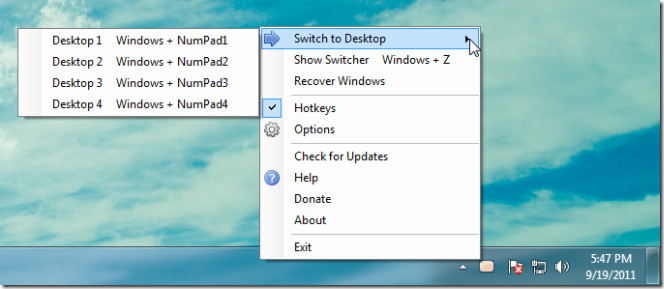
Chcete-li nakonfigurovat pokročilá nastavení, přejděte v nabídce na hlavním panelu k možnostem virtuálních desktopů Finestra. Všeobecné karta umožňuje prohlížení indikátoru při přepínánívirtuální plochy, které povolují nebo zakazují ikonu na hlavním panelu, automaticky přesouvají nová okna na správnou plochu a zobrazují úvodní obrazovku. Karta Stolní počítače lze použít k přidání a přejmenování virtuálních stolních počítačů. Chcete-li přidat novou plochu, zadejte do textového pole název virtuální plochy a stiskněte klávesu Vstoupit. Můžete také změnit barvu pozadí náhledu Windows a velikost indikátoru pracovního prostoru z Vzhled tab. Na kartě Klávesové zkratky můžete nastavit vlastní klávesové zkratky pro provádění úkolů, jako je přepínání a náhled virtuální plochy. Stejně tak karty Monitory a Pravidla programu poskytují možnosti pro konfiguraci více monitorů a správu chování aplikací (např. Skrývání určitých aplikací před jejich minimalizací).
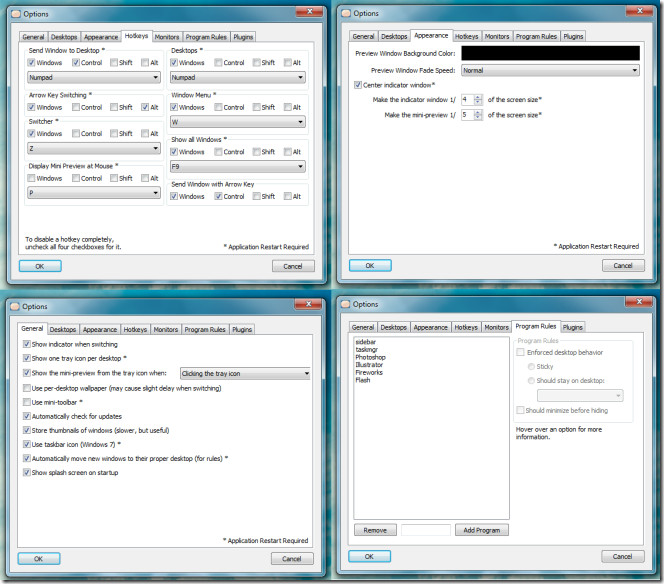
Finestra Virtual Desktops je praktický virtuální počítačdesktopová aplikace, která vám může dodat pohodlí, které vám umožní zefektivnit váš pracovní postup odpovídajícím uspořádáním do virtuálních pracovních prostorů. Funguje na Windows XP, Windows Vista a Windows 7.
Stáhněte si virtuální plochy Finestra













Komentáře